Age of Empires 4'te Dil Nasıl Değiştirilir
Miscellanea / / October 30, 2021
Yeni çıkan İmparatorluk Çağı IV 28 Ekim 2021'de Xbox Game Studios tarafından yayınlanan gerçek zamanlı bir stratejik video oyunu sunuyor. Diğer hatalar veya sorunların yanı sıra, oyuncuların oyun içi dili değiştirmeyi zor buldukları görülüyor, bu da zor bir kısım, çünkü özel bir dil değiştirme seçeneği yok. Burada Dili Değiştirmenin kolay yolunu paylaştık. İmparatorluk Çağı 4.
Bunu oyun içi olarak belirtmekte fayda var. dilim değiştirme seçeneği, geliştiricilerin Relic Entertainment with World's Edge tarafından sağlanmıyor, dili düzene sokmak için sistem dilini değiştirmeniz gerekecek. Örneğin, Çinli bir kullanıcıysanız ve oyun varsayılan İngilizce dilini gösteriyorsa, aşağıdaki adımları uygulamanız gerekir. Oyun ses dosyalarını değiştirmeyecek. Ancak kullanıcı arayüzü buna göre çevrilecektir.
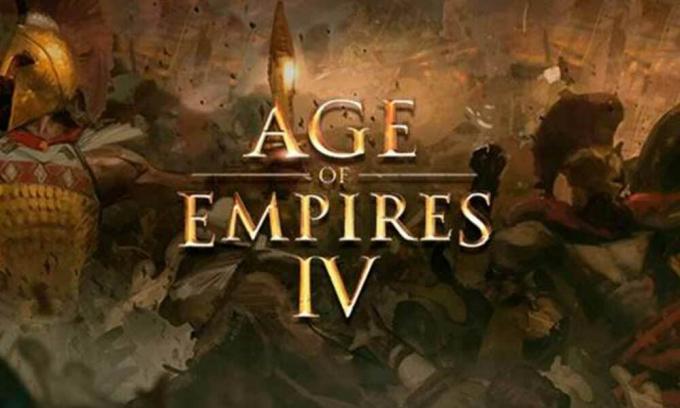
Sayfa İçeriği
-
Age of Empires 4'te Dil Nasıl Değiştirilir
-
1. Microsoft Mağazası ve Xbox Uygulaması için
- Windows 10 için:
- Windows 11 için:
- 2. Steam Uygulaması için
- 3. Windows 10'da Dil Paketi Yükleme Sorunlarını Giderme
- 4. Windows 11'de Dil Paketi Yükleme Sorunlarını Giderme
-
1. Microsoft Mağazası ve Xbox Uygulaması için
Age of Empires 4'te Dil Nasıl Değiştirilir
Age of Empires IV, varsayılan olarak birden çok dili destekler ancak oyun menüsünde özel bir dil değiştirme seçeneğinin olmaması nedeniyle bazı oyuncular Windows bilgisayarlarında oyun içi dili değiştirmek zor. Age of Empires 4'ün dilini değiştirmek için aşağıdaki adımları takip edebilirsiniz. bilgisayar.
1. Microsoft Mağazası ve Xbox Uygulaması için
Age of Empires IV oyununu Windows 10/11 bilgisayarınızda başlatmak ve oynamak için hangi mağaza uygulamasını kullanırsanız kullanın, aşağıdaki adımlara gidin:
Windows 10 için:
- Her şeyden önce, PC'deki Microsoft Store ve Xbox uygulamasını kapattığınızdan ve çıktığınızdan emin olun.
- Şimdi, basın Windows + ben açmak için anahtarlar Windows Ayarları.
- Seçme Zaman ve dil > üzerine tıklayın Dil ve Bölge.
- Burada dilden bir dil seçmeniz gerekecek. 'Dil ekle' altında listele Tercih edilen diller.
- Dil zaten Tercih edilen diller listesindeyse, oyun dilini birinci öncelik olarak değiştirmek için listenin en üstüne taşıyın.
- Dil paketi, Age of Empires IV gibi Windows Mağazasındaki tüm uygulamalar için yüklenecektir.
Windows 11 için:
- Microsoft Store ve Xbox uygulamasını kapatın.
- basın Windows + ben açmak için anahtarlar Windows Ayarları.
- Tıklamak Zaman ve Dil sonra seç Dil ve Bölge.
- Şimdi, tercih edilen dili en üste taşımak için listeden sürükleyip bıraktığınızdan emin olun.
- Sen bittin.
2. Steam Uygulaması için
Age of Empires IV oyununu başlatmak ve oynamak için Windows bilgisayarınızda Steam istemci uygulamasını kullanıyorsanız, varsayılan oyun dilini buna göre değiştirmek için aşağıdaki adımları izlediğinizden emin olun.
- Steam istemcisini başlatın ve hesaba giriş yaptığınızdan emin olun.
- Steam Kitaplığı > Şimdi'ye tıklayın, Yönet'i seçin.
- Özellikler'e tıklayın > Dil sekmesine gidin.
- Oyun için ayarlamak istediğiniz dili seçin.
- Oyun seçtiğiniz dili destekliyorsa, uygulamadan önce o dile ait dosyaların indirilmesi gerekebilir.
Steam İstemcisinin Dilini Değiştirmek İçin:
- Steam hesabınıza giriş yapın > üzerine tıklayın Buhar sol üst köşeden.
- git Ayarlar (Mac'te Tercihler) > Şuraya gidin: Arayüz sekme.
- Açılır menüden kullanmak istediğiniz dili seçin.
- Şimdi, tıklayın Tamam sonra seçeneği seçin Steam'i yeniden başlatın değişiklikleri uygulamak için.
- Steam yeniden başladığında Steam ve Valve oyunlarını az önce seçtiğiniz dilde kullanabileceksiniz.
Windows bilgisayarda Age of Empires IV oyununuzun dilini bu şekilde kolayca değiştirebilirsiniz. Ancak, dil paketi kurulumuyla ilgili sorun yaşıyorsanız, Windows işletim sistemi sürümünüzle ilgili aşağıdaki kılavuza göz atabilirsiniz.
3. Windows 10'da Dil Paketi Yükleme Sorunlarını Giderme
- Microsoft Store uygulamasını kapatın > Bir Komut İstemi penceresi açın. [Windows tuşuna basın > Arama alanına cmd yazın ve Enter'a basın]
- Komut istemi penceresi açıldığında, aşağıdaki kelimeyi yazın ve Enter'a basın:
wsreset
- Yürütüldükten sonra, değişiklikleri uygulamak için bilgisayarınızı yeniden başlattığınızdan emin olun.
- Şimdi Age of Empires IV oyununu yeniden başlatın ve bir açılır pencere alabilirsiniz.
- Evet'e tıklayın ve oyun kapanacaktır. Aksi takdirde, manuel olarak kapatın.
- Son olarak, oyunu tekrar başlatın ve istediğiniz dilde yerelleştirilmiş görünmelidir.
4. Windows 11'de Dil Paketi Yükleme Sorunlarını Giderme
- Microsoft Store uygulamasını kapatın > Bir Komut İstemi penceresi açın. [Windows tuşuna basın ve arama alanına cmd yazıp Enter'a basın]
- Komut istemi penceresi açıldığında, aşağıdaki kelimeyi yazın ve Enter'a basın:
wsreset
- Yürütüldükten sonra, değişiklikleri uygulamak için bilgisayarınızı yeniden başlattığınızdan emin olun.
- Şimdi Age of Empires IV oyununu yeniden başlatın ve bir açılır pencere alabilirsiniz.
- Evet'e tıklayın ve oyun kapanacaktır. Aksi takdirde, manuel olarak kapatın.
- Xbox uygulaması başlayacak ve oyunun burada indirildiğini görmelisiniz.
- Son olarak, oyunu yeniden başlattığınızda tercih edilen dil yerelleştirilmiş olarak görünecektir.
İşte bu, çocuklar. Umarız bu kılavuzu faydalı bulmuşsunuzdur. Ek sorularınız için aşağıya yorum yapabilirsiniz.
Kaynak: Alan Adı Desteği
Reklamlar



